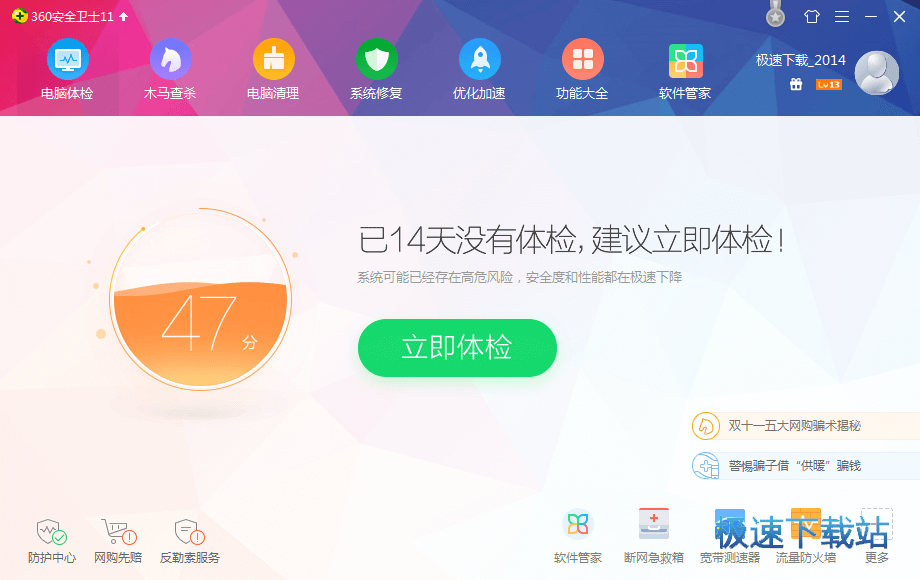360安全卫士V11.2.0最新版使用评测
时间:2018-03-01 12:00:13 作者:Crush 浏览量:38
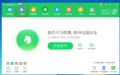
360安全卫士是一款功能强大,使用效果好的免费杀毒软件,一直备受用户推介。保护电脑安全,提高电脑性能,使用户对爱机进行定期维护检测都起到极其强大的功能效果。电脑检测,木马查杀,性能提高等功能使用方便,效果极佳,可谓是各用户的装机必备软件。
360安全卫士最新版下载地址:http://www.jisuxz.com/down/21.html
现在极速小编为演示360安全卫士的常用功能
电脑体检——对电脑进行详细的检查,发现电脑系统存在的安全风险,提高电脑安全度和性能。首先点击【电脑体检】,界面会显示您电脑之前检测的时间,然后我们点击【立即体检】对电脑进行体检
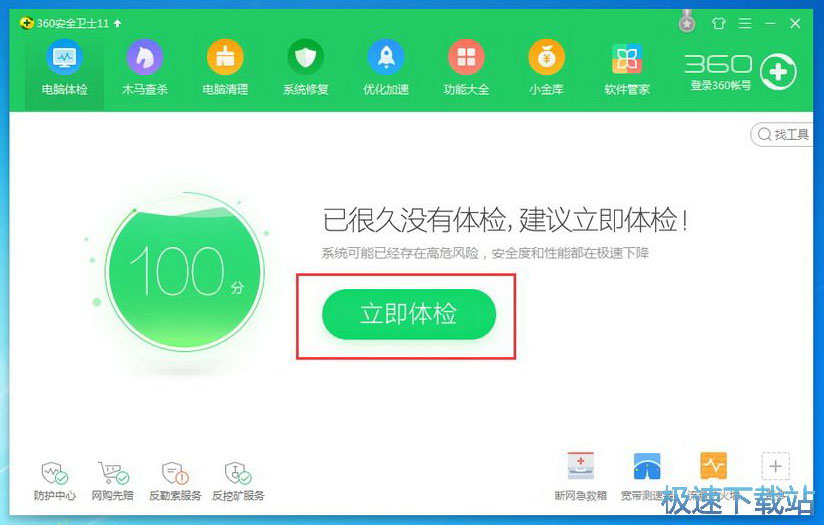
360安全卫士正在体检您的电脑
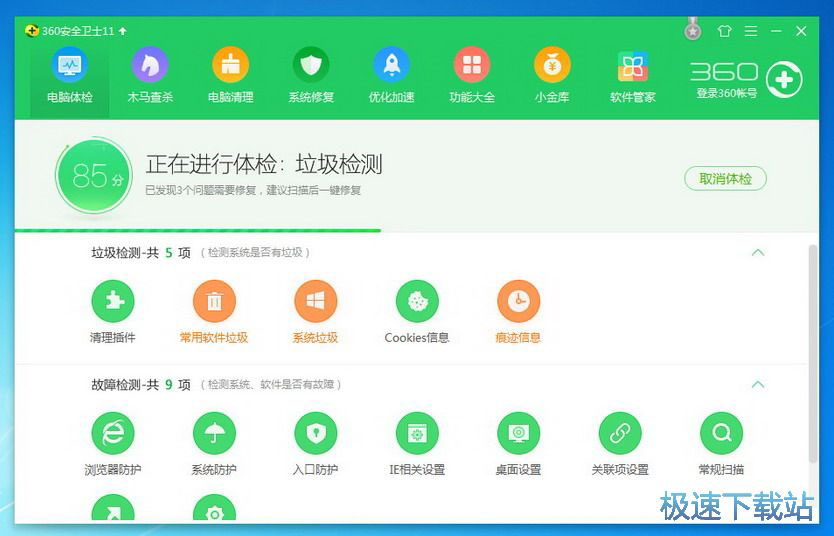
360安全卫士显示检测出的电脑问题,然后我们点击【一键修复】对电脑问题进行修复
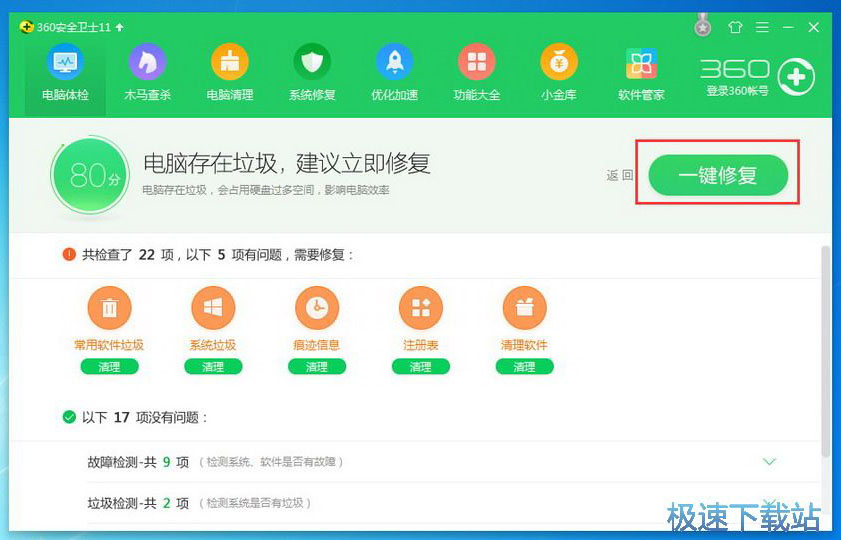
360安全卫士正在修复
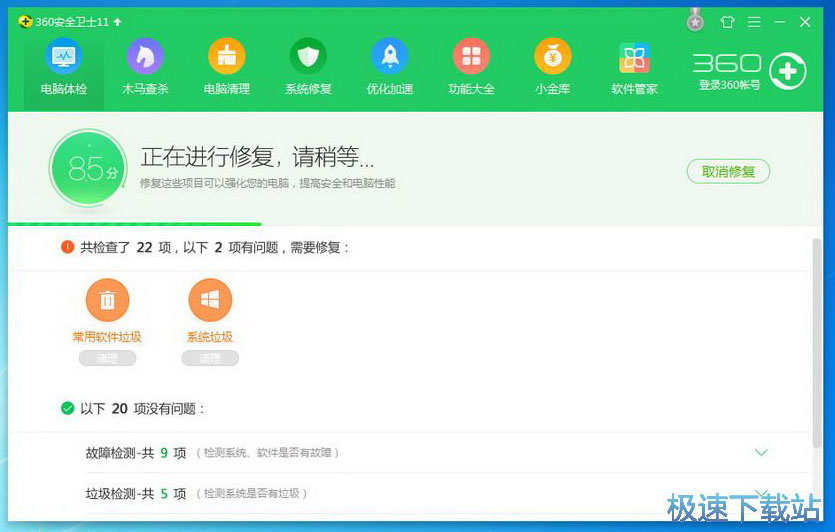
修复完毕,恭喜您的电脑安全度和性能得到全面提高,由于我们使用电脑的过程中经常下载使用软件,很容易造成电脑里的垃圾积攒,所以极速小编建议用户定期使用360安全卫士对电脑进行检测修复哦。
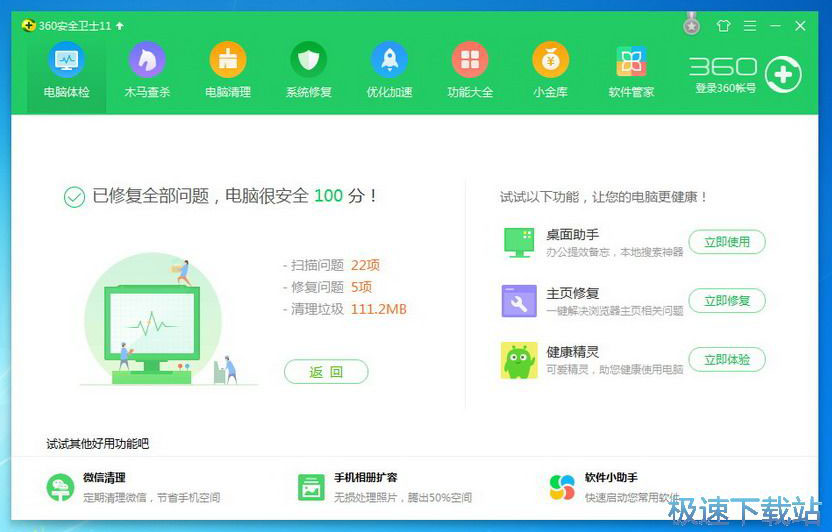
木马查杀——使用360云引擎、360启发式引擎、小红伞本地引擎、QVM四引擎杀毒 。已与漏洞修复,常规修复合并。首先我们点击【木马查杀】,界面会显示您电脑之前查杀木马的时间.360安全卫士查杀木马分为【快速查杀】、【全盘查杀】、【按位置查杀】
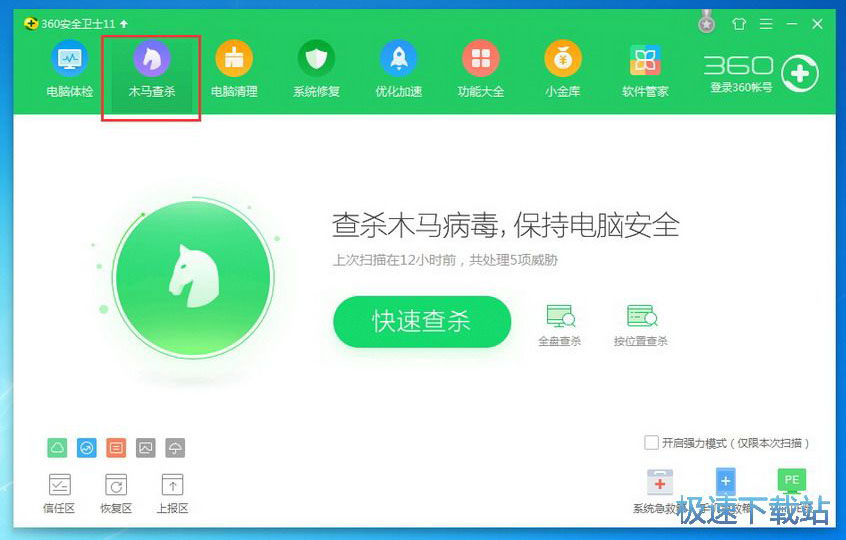
【快速查杀】是针对电脑系统主要区域进行查杀,用时短,能快速发现电脑系统中的木马
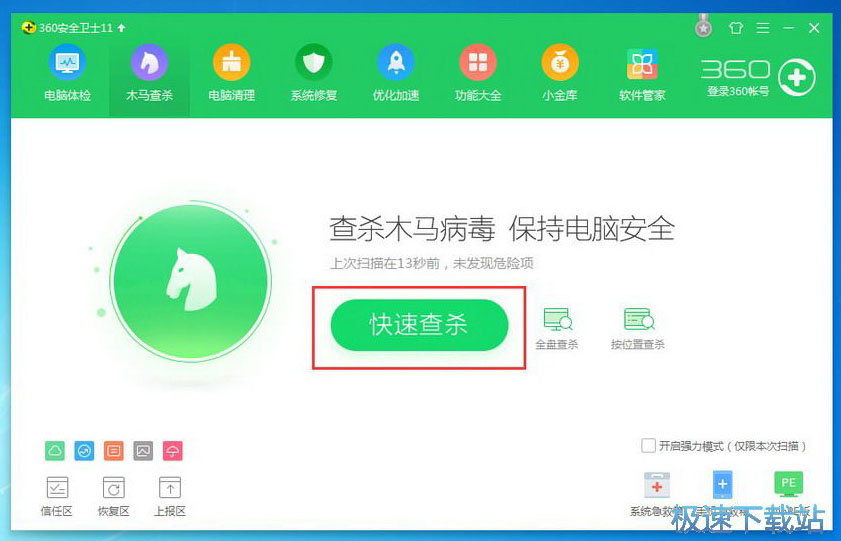
【全盘查杀】是对电脑系统全面的查杀功能,用时较长,但能对电脑系统各处进行查杀,让隐蔽的电脑木马无所遁形
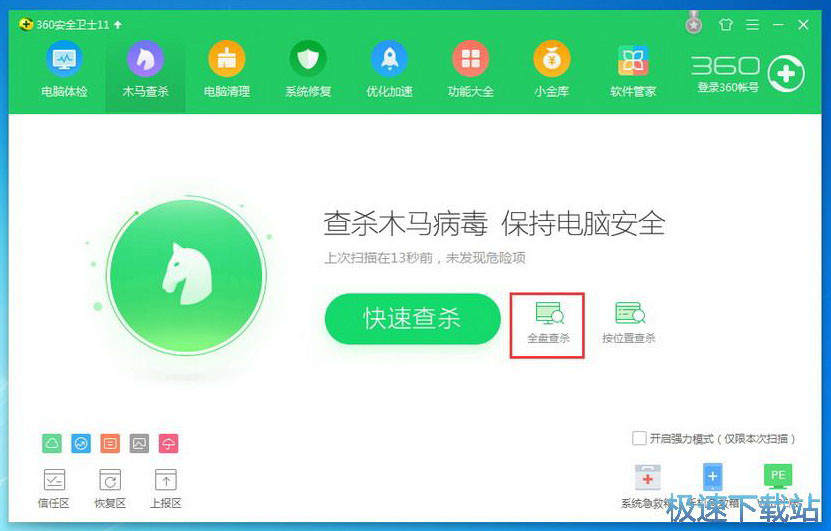
【按位置查杀】能让您对电脑上存在怀疑的某一文件项进行查杀,快速直接检测木马,点击之后,选择需要查杀对象存在的路径找到查杀对象即可进行查杀
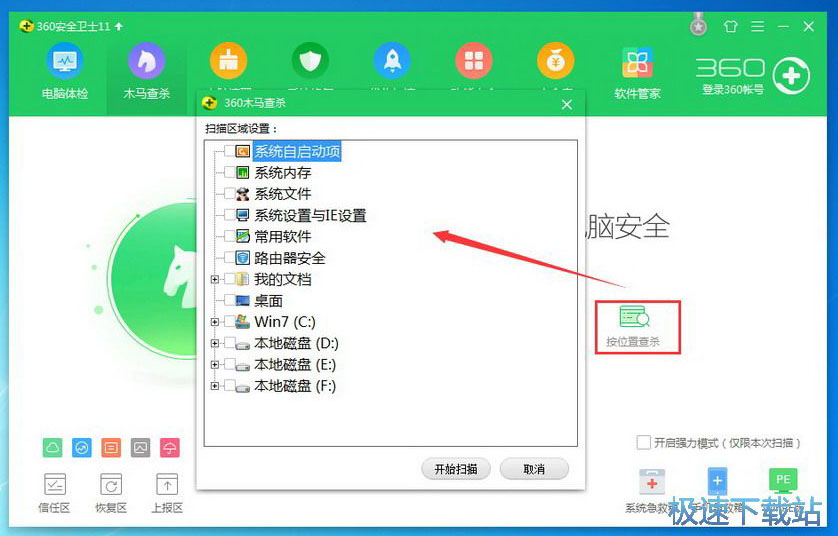
木马查杀完成,若电脑被检测到存在木马,界面上会显示木马个数,我们只需点击查杀即可进行木马清理。若扫描完成没有检测出木马,但电脑仍然存在主页篡改、桌面图标异常等问题,可尝试使用‘强力模式’查杀。查杀报告会显示扫描用时,扫描项目个数和处理项目个数。
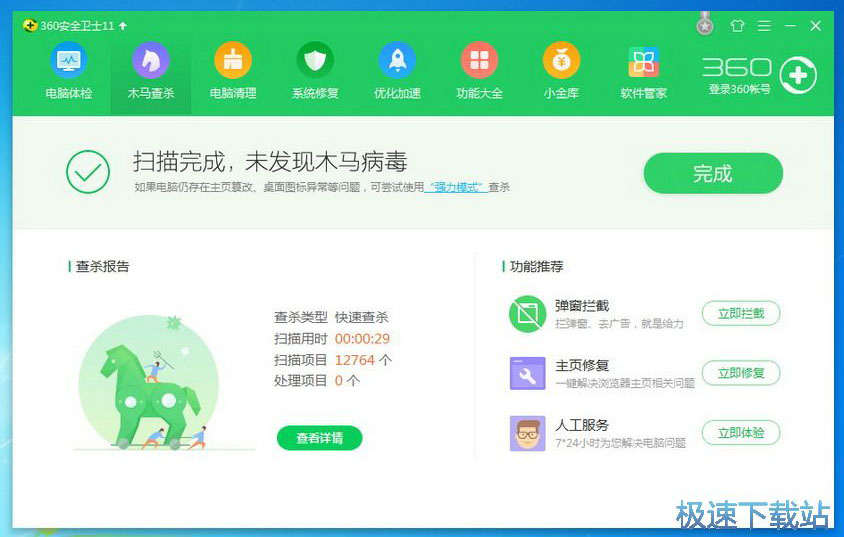
电脑清理——清理插件.清理垃圾和清理痕迹并清理注册表。首先点击【电脑清理】,然后我们点击【全面清理】对电脑进行清理。
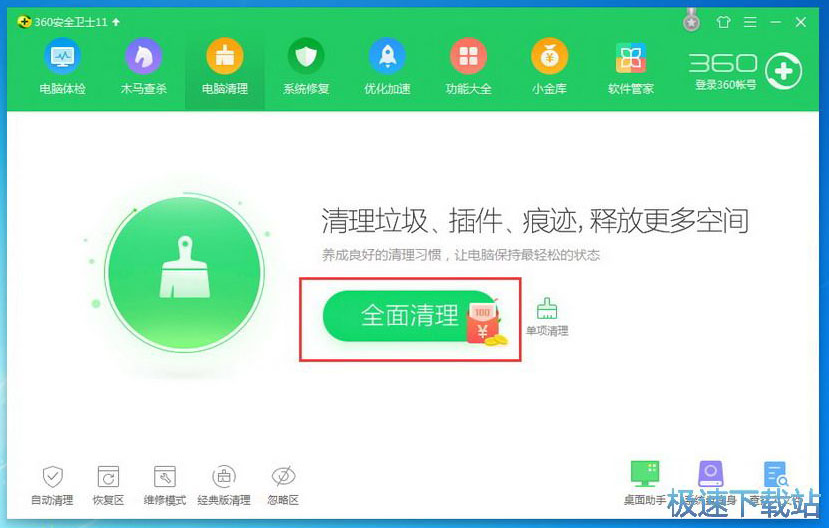
对于被360安全卫士检测出的垃圾,用户可根据自己使用需要进行选取清理,一般我们点击【一键清理】即可
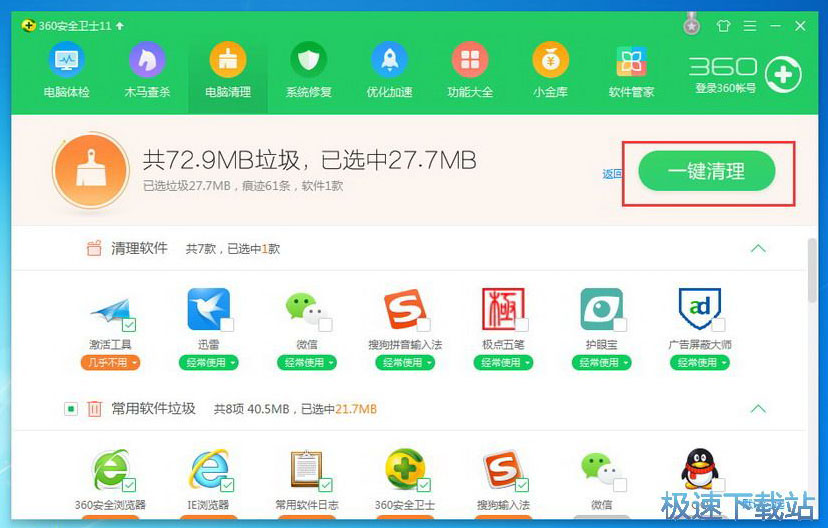
电脑清理完成,恭喜您的电脑空间得到增加。清理报告会显示扫描用时,扫描项目个数和清理项目个数。
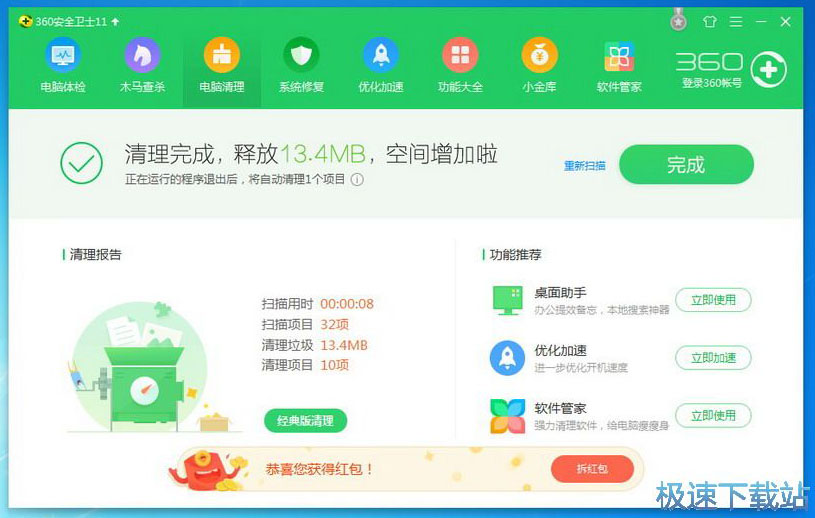
系统修复——修复电脑异常、及时更新补丁和驱动,确保电脑安全。首先我们选择【系统修复】,然后我们点击【全面修复】对电脑进行修复
360安全卫士 11.5.0.2035 官方版
- 软件性质:国产软件
- 授权方式:免费版
- 软件语言:简体中文
- 软件大小:76237 KB
- 下载次数:33673 次
- 更新时间:2019/4/3 0:54:33
- 运行平台:WinAll...
- 软件描述:电脑用了一段时间后感觉反应越来越慢了?可能是你的硬盘碎片文件太多,该清理一下了。... [立即下载]
相关资讯
相关软件
- 一键自动整理桌面 360安全桌面2.1五大亮点登...
- IS语音怎么注册账号?iSpeak注册账号使用教程...
- 反病毒+主动防御+防火墙 火绒安全软件V4.0使...
- 快速提升系统性能 CleanMyPC完美评测
- 拍大师制作电子相册支持转场特效和音乐背景...
- 支持超过120种格式 爱奇艺万能播放器V3.1评...
- 小号无限多开页游辅助工具 新浪页游助手V2....
- 中国人的AppStore XY苹果助手V5.0使用评测
- 防止通话被窃听 QQ手机管家三大保护
- 360手机卫士可远程删除手机数据
- 万彩影像大师打开视频工程的方法
- 电脑控制安卓手机投屏神器TC Games 1.3评测...
- Win7系统设置优化软件 Win7优化大师V1.8评测...
- 快速安全广告拦截浏览器Opera 54评测
- 随时随地查看编辑笔记 印象笔记V6.1评测
- 海量页游即点即玩 全民游戏盒子V1.0评测
- 轻松安装卸载升级电脑软件 新毒霸软件管理V...
- 智能注册表清理软件Wise Registry Cleaner ...
- 网易电脑玩手游模拟器 MuMu模拟器V1.24评测...
- 安卓手机变砖怎么办?奇兔线刷大师V1.0评测